修改注册表让繁体系统调用简体输入法或让简体系统使用繁体输入法
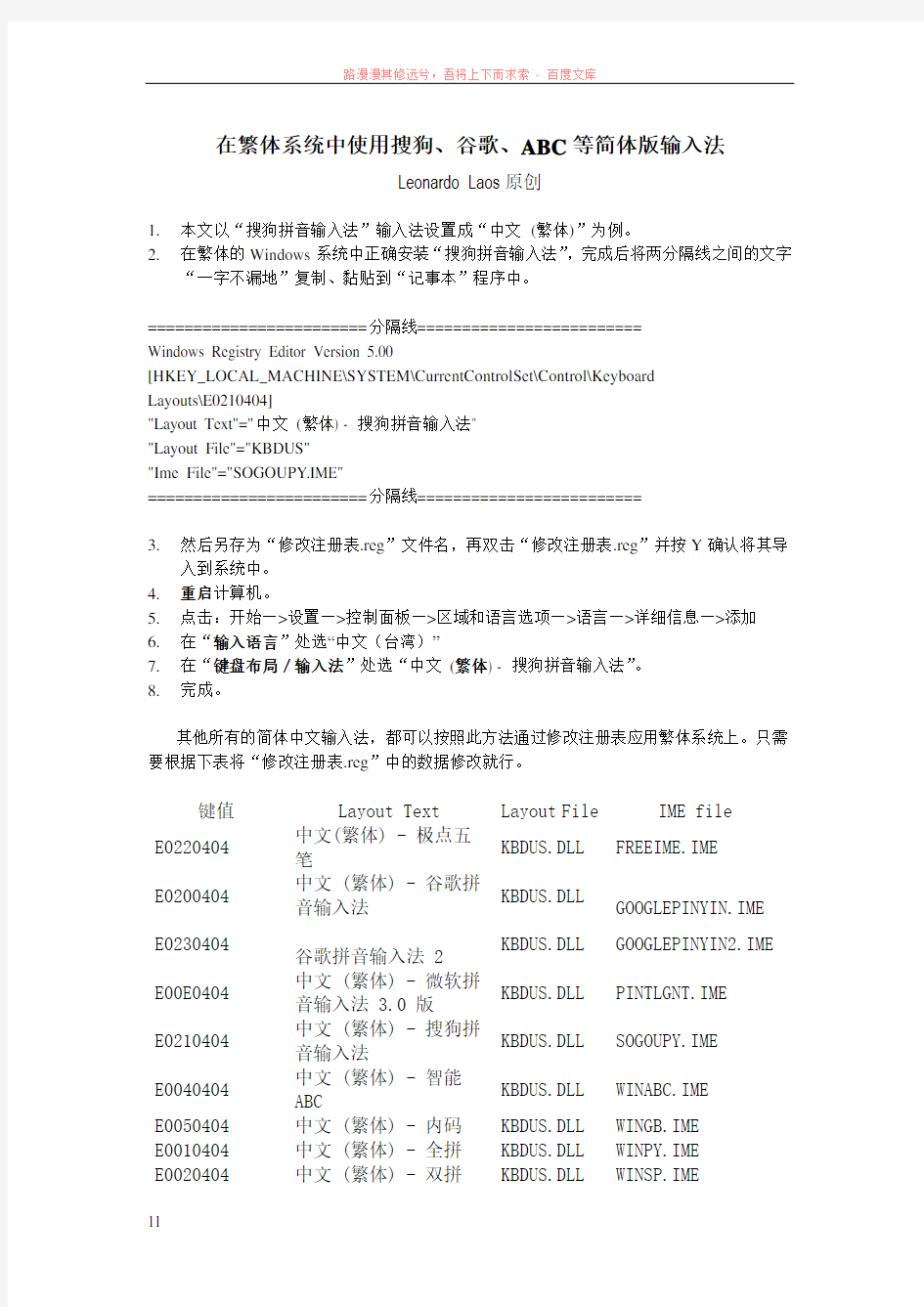
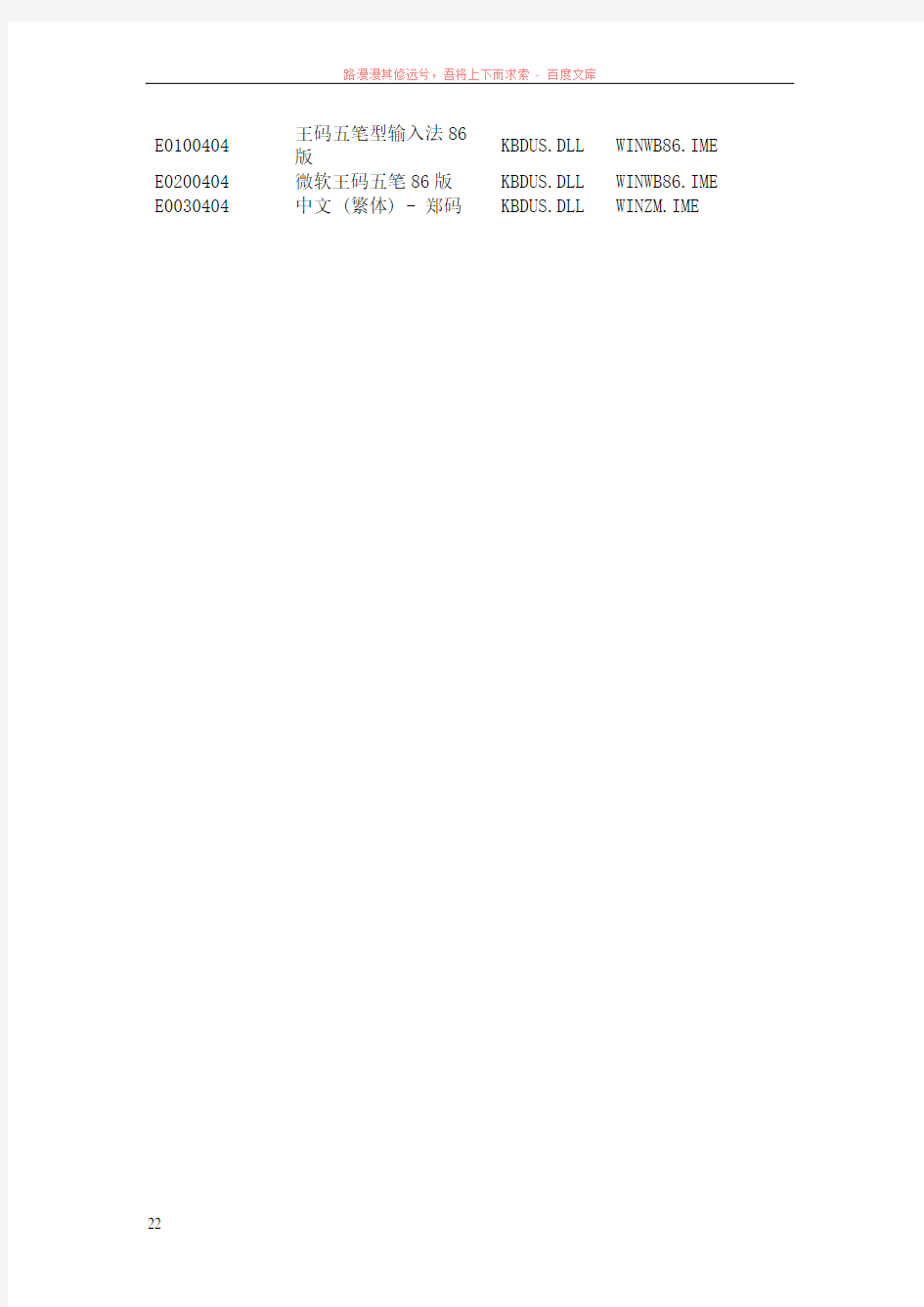
在繁体系统中使用搜狗、谷歌、ABC等简体版输入法
Leonardo Laos原创
1.本文以“搜狗拼音输入法”输入法设置成“中文(繁体)”为例。
2.在繁体的Windows系统中正确安装“搜狗拼音输入法”,完成后将两分隔线之间的文字
“一字不漏地”复制、黏贴到“记事本”程序中。
========================分隔线=========================
Windows Registry Editor Version 5.00
[HKEY_LOCAL_MACHINE\SYSTEM\CurrentControlSet\Control\Keyboard
Layouts\E0210404]
"Layout Text"="中文(繁体) - 搜狗拼音输入法"
"Layout File"="KBDUS"
"Ime File"="SOGOUPY.IME"
========================分隔线=========================
3.然后另存为“修改注册表.reg”文件名,再双击“修改注册表.reg”并按Y确认将其导
入到系统中。
4.重启计算机。
5.点击:开始—>设置—>控制面板—>区域和语言选项—>语言—>详细信息—>添加
6.在“输入语言”处选“中文(台湾)”
7.在“键盘布局/输入法”处选“中文(繁体) - 搜狗拼音输入法”。
8.完成。
其他所有的简体中文输入法,都可以按照此方法通过修改注册表应用繁体系统上。只需要根据下表将“修改注册表.reg”中的数据修改就行。
键值Layout Text Layout File IME file
E0220404 中文(繁体) - 极点五
笔
KBDUS.DLL FREEIME.IME
E0200404 中文 (繁体) - 谷歌拼
音输入法
KBDUS.DLL
GOOGLEPINYIN.IME
E0230404
谷歌拼音输入法 2
KBDUS.DLL GOOGLEPINYIN2.IME
E00E0404 中文 (繁体) - 微软拼
音输入法 3.0 版
KBDUS.DLL PINTLGNT.IME
E0210404 中文 (繁体) - 搜狗拼
音输入法
KBDUS.DLL SOGOUPY.IME
E0040404 中文 (繁体) - 智能
ABC
KBDUS.DLL WINABC.IME
E0050404 中文 (繁体) - 内码KBDUS.DLL WINGB.IME E0010404 中文 (繁体) - 全拼KBDUS.DLL WINPY.IME E0020404 中文 (繁体) - 双拼KBDUS.DLL WINSP.IME
E0100404 王码五笔型输入法86
版
KBDUS.DLL WINWB86.IME
E0200404 微软王码五笔86版KBDUS.DLL WINWB86.IME E0030404 中文 (繁体) - 郑码KBDUS.DLL WINZM.IME
在简体系统中使用仓颉、注音等繁体版输入法
同理,其他所有的繁体中文输入法,都可以按照此方法通过修改注册表应用简体系统上。只需要根据下表将“修改注册表.reg”中的数据修改就行。
其余输入法请查阅《所有键盘布局及输入法注册表键值表》。
键值Layout Text Layout File IME file
E0020804 中文 (简体) - 仓颉KBDUS.DLL CHAJEI.IME
E0090804 Chinese
(Traditional) - New
ChangJie
KBDUS.DLL CINTLGNT.IME
E0060804 中文 (简体) - 大易KBDUS.DLL DAYI.IME
E0010804 中文 (简体) - 注音KBDUS.DLL PHON.IME
E0030804 中文 (简体) - 速成KBDUS.DLL QUICK.IME
E01F0804 中文 (简体) - 英数KBDUS.DLL ROMANIME.IME E0080804 中文 (简体) - 新注音KBDUS.DLL TINTLGNT.IME E0070804 中文 (简体) - Unicode KBDUS.DLL UNICDIME.IME E0050804 中文 (简体) - 行列KBDUS.DLL WINAR30.IME E0080804 中文 (简体) - Big5 码KBDUS.DLL WINIME.IME
以仓颉输入法为例:
步骤1~5同上。
6.在“输入语言”处选“中文(中国)”
7.在“键盘布局/输入法”处选“中文(简体) -仓颉”。
8.完成。
